word 页码设置实用技巧
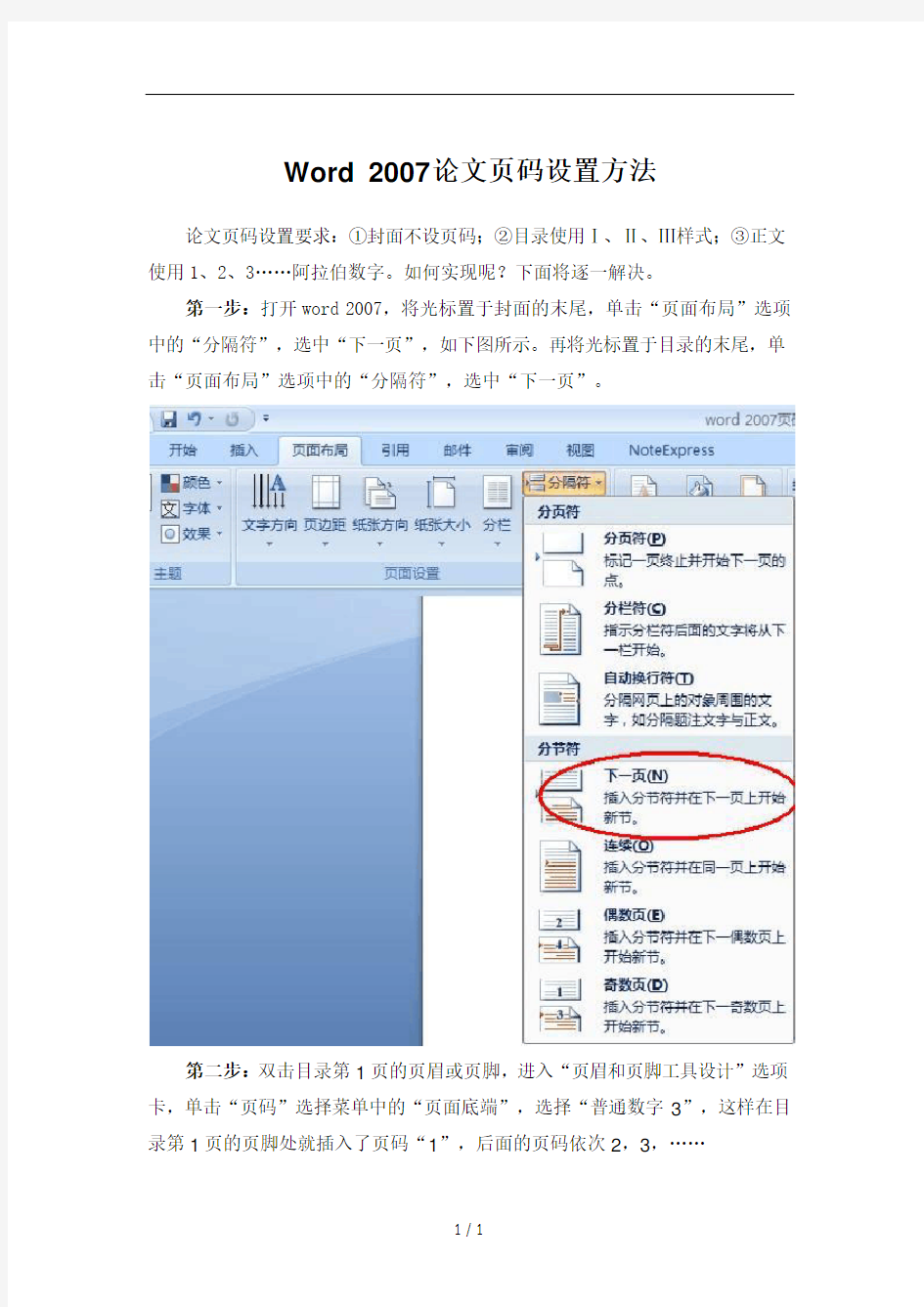
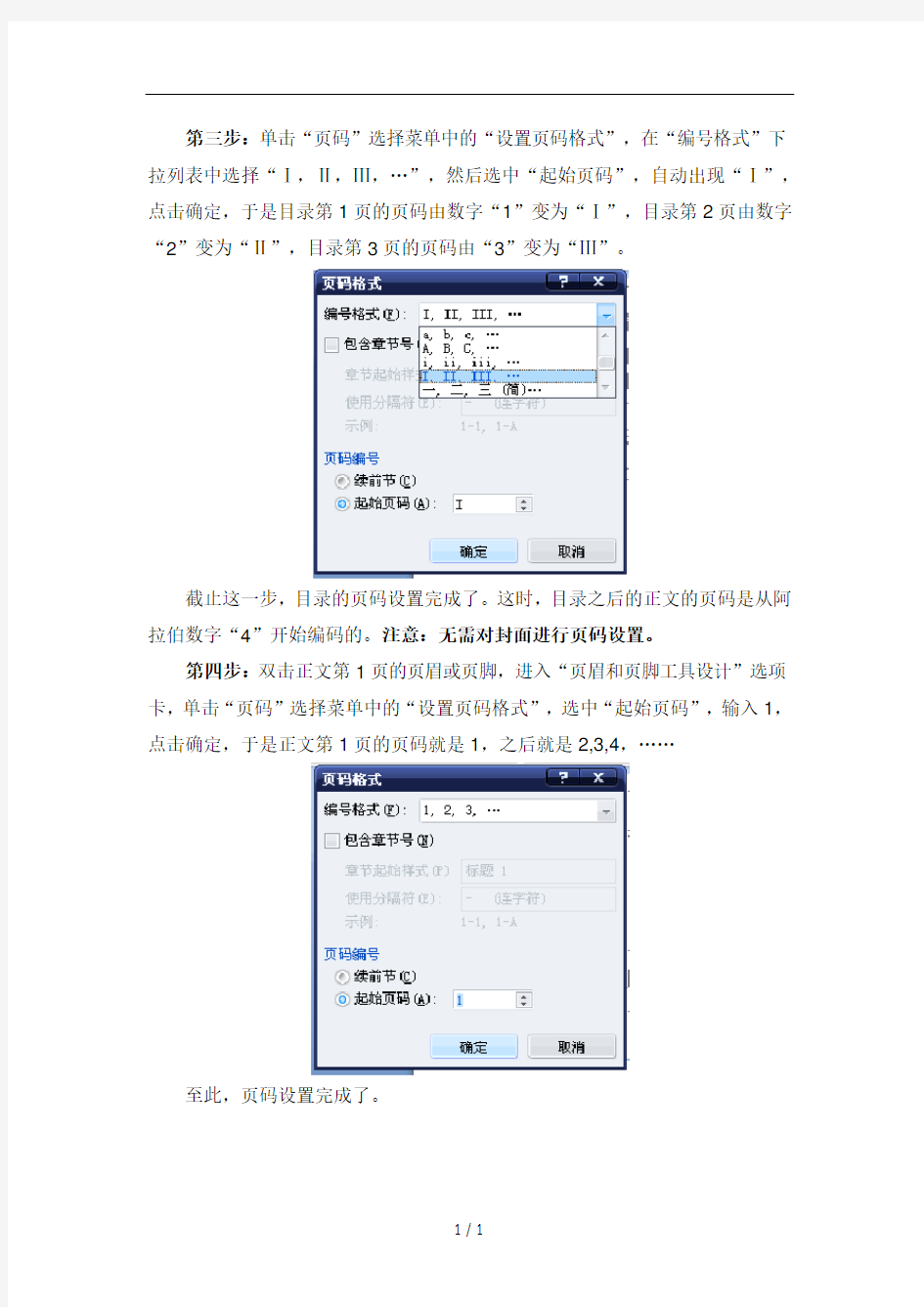
Word 2007论文页码设置方法
论文页码设置要求:①封面不设页码;②目录使用Ⅰ、Ⅱ、Ⅲ样式;③正文使用1、2、3……阿拉伯数字。如何实现呢?下面将逐一解决。
第一步:打开word 2007,将光标置于封面的末尾,单击“页面布局”选项中的“分隔符”,选中“下一页”,如下图所示。再将光标置于目录的末尾,单击“页面布局”选项中的“分隔符”,选中“下一页”。
第二步:双击目录第1页的页眉或页脚,进入“页眉和页脚工具设计”选项卡,单击“页码”选择菜单中的“页面底端”,选择“普通数字3”,这样在目录第1页的页脚处就插入了页码“1”,后面的页码依次2,3,……
第三步:单击“页码”选择菜单中的“设置页码格式”,在“编号格式”下拉列表中选择“Ⅰ,Ⅱ,Ⅲ,…”,然后选中“起始页码”,自动出现“Ⅰ”,点击确定,于是目录第1页的页码由数字“1”变为“Ⅰ”,目录第2页由数字“2”变为“Ⅱ”,目录第3页的页码由“3”变为“Ⅲ”。
截止这一步,目录的页码设置完成了。这时,目录之后的正文的页码是从阿拉伯数字“4”开始编码的。注意:无需对封面进行页码设置。
第四步:双击正文第1页的页眉或页脚,进入“页眉和页脚工具设计”选项卡,单击“页码”选择菜单中的“设置页码格式”,选中“起始页码”,输入1,点击确定,于是正文第1页的页码就是1,之后就是2,3,4,……
至此,页码设置完成了。
相关主题
